Base de datos de Oracle (versión 2)
El conector de base de datos de Oracle le permite conectarse a una instancia de base de datos de Oracle y realizar las operaciones de base de datos admitidas.
Versiones compatibles
La versión mínima compatible de este conector es la 11.2 de la base de datos de Oracle.
Antes de empezar
Antes de usar el conector de bases de datos de Oracle, haz lo siguiente:
- En tu proyecto de Google Cloud:
- Asegúrate de que la conectividad de red esté configurada. Para obtener información sobre los patrones de red, consulta Conectividad de red.
- Concede el rol de gestión de identidades y accesos roles/connectors.admin al usuario que configure el conector.
- Concede los siguientes roles de gestión de identidades y accesos a la cuenta de servicio que quieras usar para el conector:
roles/secretmanager.viewerroles/secretmanager.secretAccessor
Una cuenta de servicio es un tipo especial de cuenta de Google diseñada para representar a un usuario no humano que necesita autenticarse y disponer de autorización para acceder a los datos de las APIs de Google. Si no tienes una cuenta de servicio, debes crearla. El conector y la cuenta de servicio deben pertenecer al mismo proyecto. Para obtener más información, consulta el artículo Crear una cuenta de servicio.
- Habilita los siguientes servicios:
secretmanager.googleapis.com(API Secret Manager)connectors.googleapis.com(API Connectors)
Para saber cómo habilitar servicios, consulta Habilitar servicios.
Si estos servicios o permisos no se han habilitado en tu proyecto anteriormente, se te pedirá que los habilites al configurar el conector.
Configurar el conector
Una conexión es específica de una fuente de datos. Esto significa que, si tiene muchas fuentes de datos, debe crear una conexión independiente para cada una de ellas. Para crear una conexión, sigue estos pasos:
- En la consola de Cloud, ve a la página Integration Connectors > Connections (Conectores de integración > Conexiones) y, a continuación, selecciona o crea un proyecto de Google Cloud.
- Haga clic en + Crear para abrir la página Crear conexión.
- En la sección Ubicación, elige la ubicación de la conexión.
- Región: selecciona una ubicación de la lista desplegable.
Para ver la lista de todas las regiones admitidas, consulta Ubicaciones.
- Haz clic en Siguiente.
- Región: selecciona una ubicación de la lista desplegable.
- En la sección Detalles de la conexión, haz lo siguiente:
- Conector: selecciona Oracle DB en la lista desplegable de conectores disponibles.
- Versión del conector: selecciona la versión 2 en la lista desplegable de versiones disponibles.
- En el campo Connection Name (Nombre de conexión), introduce un nombre para la instancia de conexión.
Los nombres de las conexiones deben cumplir los siguientes criterios:
- Los nombres de conexión pueden contener letras, números o guiones.
- Las letras deben estar en minúsculas.
- Los nombres de conexión deben empezar por una letra y terminar por una letra o un número.
- Los nombres de conexión no pueden tener más de 49 caracteres.
- Si quiere, puede introducir una Descripción para la instancia de conexión.
- También puedes habilitar Registro en la nube y, a continuación, seleccionar un nivel de registro. De forma predeterminada, el nivel de registro es
Error. - También puedes seleccionar Habilitar Cloud Logging para habilitar el registro en la nube.
- Cuenta de servicio: selecciona una cuenta de servicio que tenga los roles necesarios.
- Si quieres, configura los ajustes del nodo de conexión:
- Número mínimo de nodos: introduce el número mínimo de nodos de conexión.
- Número máximo de nodos: introduce el número máximo de nodos de conexión.
Un nodo es una unidad (o réplica) de una conexión que procesa transacciones. Se necesitan más nodos para procesar más transacciones en una conexión y, a la inversa, se necesitan menos nodos para procesar menos transacciones. Para saber cómo influyen los nodos en el precio de tu conector, consulta la sección Precios de los nodos de conexión. Si no introduces ningún valor, de forma predeterminada, el número mínimo de nodos se establece en 2 (para mejorar la disponibilidad) y el máximo en 50.
- En función de si tu conexión a la base de datos de Oracle usa una conexión basada en servidor o una conectividad TNS, especifica ServiceName o DataSource (cadena de conexión TNS). Si especifica ambos, se usará DataSource.
- ServiceName si usas la autenticación basada en servidor, especifica el nombre del servicio junto con los detalles del destino.
-
DataSource si usas la conectividad TNS, especifica el nombre de los servicios de red de Oracle, el descriptor de conexión (también conocido como cadena de conexión TNS) o un nombre de conexión fácil que identifique la base de datos a la que te quieres conectar. Utiliza el siguiente formato para especificar la cadena de conexión TNS:
(DESCRIPTION=(ADDRESS=(protocol_address_information))(CONNECT_DATA= (SERVICE_NAME=service_name))). Si especifica la fuente de datos, no debe volver a especificar los detalles del destino en la sección Destinos.
- También puedes seleccionar Incluir sinónimos.
- Tiempo de espera de conexión abandonada: introduce el valor del tiempo de espera (en segundos) que especifica cuánto tiempo puede permanecer sin usar una conexión prestada antes de que se considere abandonada.
- Tiempo de espera de conexión inactiva: introduce el valor del tiempo de espera de la conexión (en segundos).
- Tiempo máximo de reutilización de la conexión: introduce el tiempo de reutilización de la conexión (en segundos).
- Tiempo de espera de conexión TTL: introduce el tiempo máximo (en segundos) que puede permanecer en uso la conexión.
- Esquemas navegables: introduzca los nombres de los esquemas separados por comas que se usarán al obtener entidades y acciones. Por ejemplo,
schemaA, schemaB, schemaC. - También puedes hacer clic en + AÑADIR ETIQUETA para añadir una etiqueta a la conexión en forma de par clave-valor.
- Haz clic en SIGUIENTE.
- En la sección Destinations (Destinos), introduce los detalles del host remoto (sistema backend) al que quieras conectarte.
- Tipo de destino: selecciona un Tipo de destino.
- Para especificar el nombre de host o la dirección IP de destino, selecciona Dirección de host y introduce la dirección en el campo Host 1.
- Para establecer una conexión privada, selecciona Endpoint attachment (Endpoint adjunto) y elige el adjunto que quieras de la lista Endpoint Attachment (Endpoint adjunto).
Si quieres establecer una conexión pública con tus sistemas backend con seguridad adicional, puedes configurar direcciones IP de salida estáticas para tus conexiones y, a continuación, configurar las reglas de tu cortafuegos para que solo se permitan las direcciones IP estáticas específicas.
Para introducir más destinos, haga clic en +AÑADIR DESTINO.
- Haz clic en SIGUIENTE.
- Tipo de destino: selecciona un Tipo de destino.
-
En la sección Autenticación, introduce los detalles de autenticación.
- Seleccione un Tipo de autenticación e introduzca los detalles pertinentes.
La conexión de Oracle DB admite los siguientes tipos de autenticación:
- Nombre de usuario y contraseña
- Haz clic en SIGUIENTE.
Para saber cómo configurar estos tipos de autenticación, consulta Configurar la autenticación.
- Seleccione un Tipo de autenticación e introduzca los detalles pertinentes.
- Revisar: revisa los detalles de la conexión y la autenticación.
- Haz clic en Crear.
Configurar la autenticación
Introduce los detalles en función de la autenticación que quieras usar.
-
Nombre de usuario y contraseña
- Nombre de usuario: nombre de usuario de la cuenta de Oracle utilizada para la autenticación.
- Contraseña: secreto de Secret Manager que contiene la contraseña asociada al nombre de usuario de la cuenta de Oracle.
Tipo de conexión de autenticación básica de Oracle DB
En la siguiente tabla se describen los campos que puede configurar para el tipo de conexión de autenticación básica de Oracle DB.
| Nombre del campo | Detalles |
|---|---|
| Ubicación | us-central1 |
| Conector | Oracle DB |
| Versión del conector | 2 |
| Nombre de la conexión | google-oracledb-plsql-new |
| Habilitar Cloud Logging | Sí |
| Cuenta de servicio | SERVICE_ACCOUNT_NAME@PROJECT_ID.iam.gserviceaccount.com |
| Nombre del servicio | pdb1 |
| Número mínimo de nodos | 2 |
| Número máximo de nodos | 50 |
| Dirección del host | 198.51.100.0 |
| Puerto | 1521 |
| Nombre de usuario | NOMBRE DE USUARIO |
| Contraseña | CONTRASEÑA |
| Versión de secreto | 1 |
Tipo de conexión TNS de la base de datos Oracle
En la siguiente tabla se describen los campos que puede configurar para el tipo de conexión TNS de Oracle DB.
| Nombre del campo | Detalles |
|---|---|
| Ubicación | us-central1 |
| Conector | Oracle DB |
| Versión del conector | 2 |
| Nombre de la conexión | google-oracledb-plsql-tns |
| Habilitar Cloud Logging | Sí |
| Cuenta de servicio | SERVICE_ACCOUNT_NAME@PROJECT_ID.iam.gserviceaccount.com |
| Fuente de datos | (DESCRIPTION=(ADDRESS=(PROTOCOL_ADDRESS_INFORMATION))(CONNECT_DATA= (SERVICE_NAME=service_name))) |
| Número mínimo de nodos | 2 |
| Número máximo de nodos | 50 |
| Nombre de usuario | NOMBRE DE USUARIO |
| Contraseña | CONTRASEÑA |
| Versión de secreto | 1 |
Entidades, operaciones y acciones
Todos los conectores de integración proporcionan una capa de abstracción para los objetos de la aplicación conectada. Solo puedes acceder a los objetos de una aplicación a través de esta abstracción. La abstracción se te muestra como entidades, operaciones y acciones.
- Entidad: una entidad se puede considerar como un objeto o un conjunto de propiedades en la aplicación o el servicio conectados. La definición de una entidad varía de un conector a otro. Por ejemplo, en un conector de base de datos, las tablas son las entidades; en un conector de servidor de archivos, las carpetas son las entidades; y en un conector de sistema de mensajería, las colas son las entidades.
Sin embargo, es posible que un conector no admita o no tenga ninguna entidad. En ese caso, la lista
Entitiesestará vacía. - Operación: una operación es la actividad que puedes realizar en una entidad. Puedes realizar cualquiera de las siguientes operaciones en una entidad:
Al seleccionar una entidad de la lista disponible, se genera una lista de operaciones disponibles para la entidad. Para ver una descripción detallada de las operaciones, consulta las operaciones de entidades de la tarea Connectors. Sin embargo, si un conector no admite ninguna de las operaciones de entidad, esas operaciones no admitidas no se mostrarán en la lista
Operations. - Acción: una acción es una función de primera clase que se pone a disposición de la integración
a través de la interfaz del conector. Una acción te permite hacer cambios en una o varias entidades y varía de un conector a otro. Normalmente, una acción tendrá algunos parámetros de entrada y un parámetro de salida. Sin embargo, es posible que un conector no admita ninguna acción, en cuyo caso la lista
Actionsestará vacía.
Limitaciones del sistema
El conector de Oracle DB puede procesar un máximo de 70 transacciones por segundo, por nodo, y limita las transacciones que superen este límite. De forma predeterminada, Integration Connectors asigna 2 nodos (para mejorar la disponibilidad) a una conexión.
Para obtener información sobre los límites aplicables a Integration Connectors, consulta Límites.
Tipos de datos admitidos
Estos son los tipos de datos admitidos por este conector:
- BIGINT
- BINARY
- BIT
- BOOLEAN
- CHAR
- FECHA
- DECIMAL
- DOUBLE
- FLOAT
- INTEGER
- LONGN VARCHAR
- LONG VARCHAR
- NCHAR
- NUMERIC
- NVARCHAR
- REAL
- SMALL INT
- HORA
- TIMESTAMP
- TINY INT
- VARBINARY
- VARCHAR
Acciones
El conector de base de datos Oracle te permite ejecutar tus procedimientos almacenados, funciones y consultas SQL personalizadas en el formato compatible con tu base de datos Oracle. Para ejecutar consultas de SQL personalizadas, el conector proporciona la acción Ejecutar consulta personalizada.
Para crear una consulta personalizada, sigue estos pasos:
- Sigue las instrucciones detalladas para añadir una tarea de conectores.
- Cuando configure la tarea del conector, en el tipo de acción que quiera realizar, seleccione Acciones.
- En la lista Acción, selecciona Ejecutar consulta personalizada y, a continuación, haz clic en Hecho.
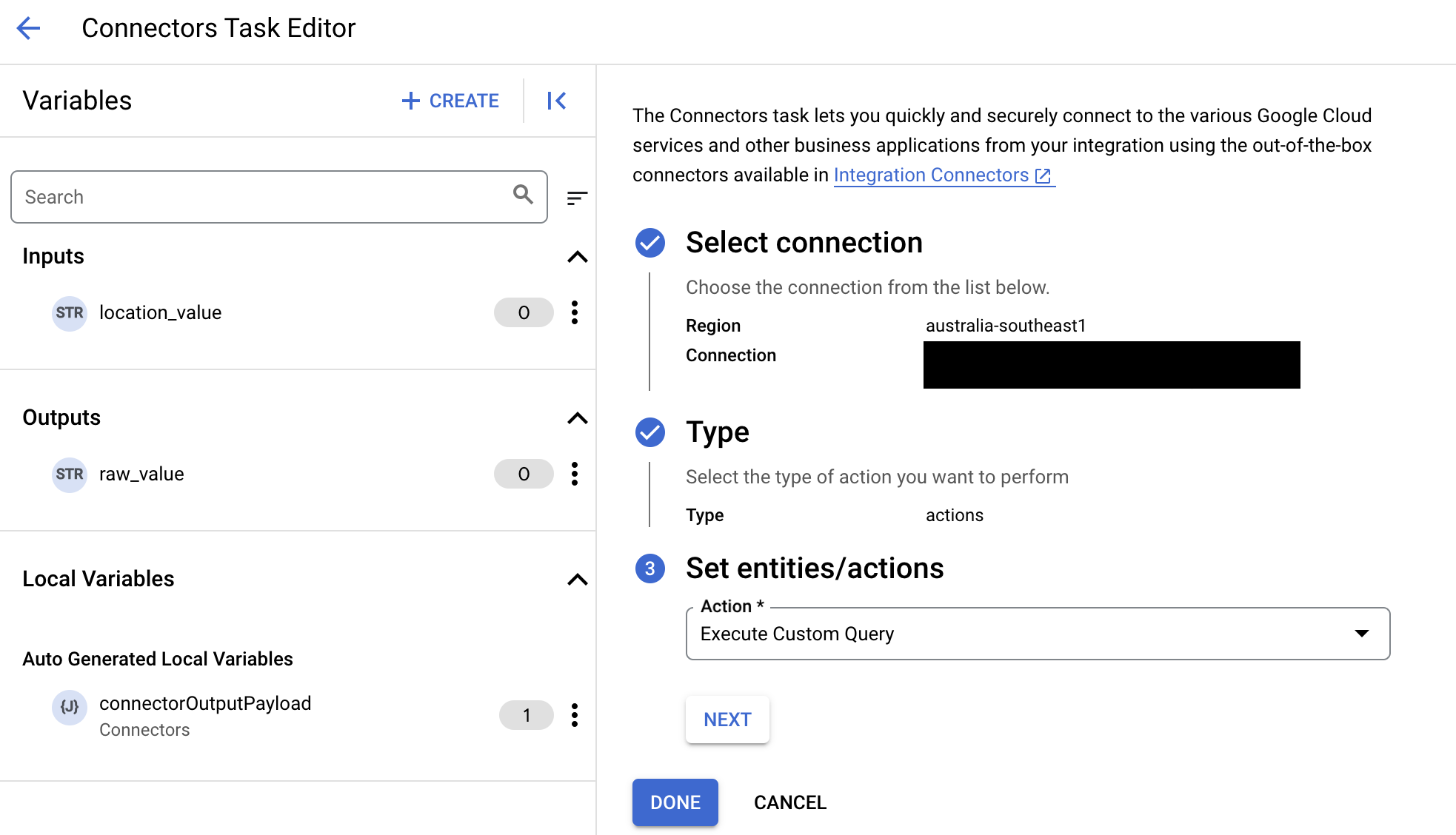
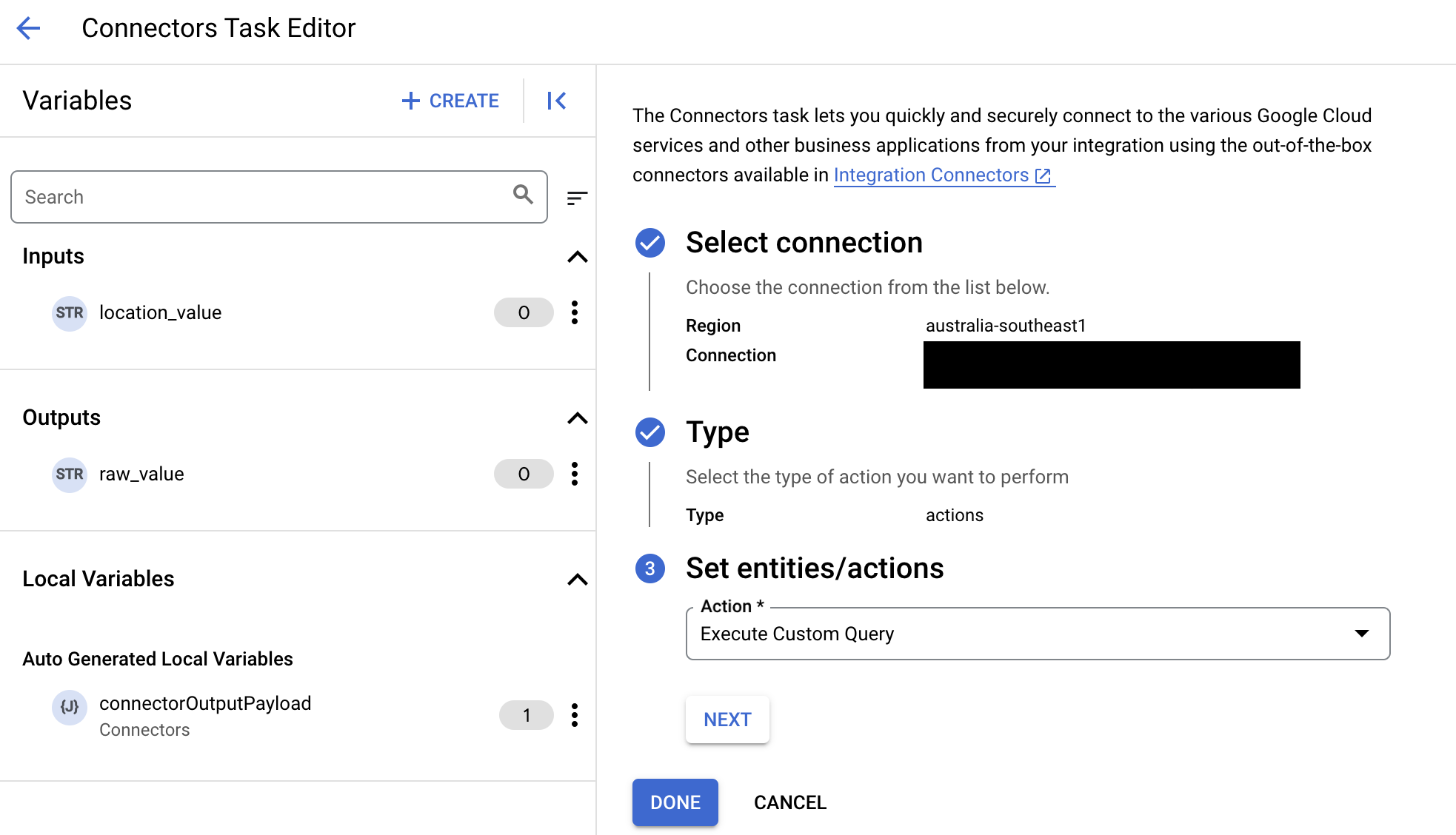
- Despliega la sección Entrada de la tarea y, a continuación, haz lo siguiente:
- En el campo Tiempo de espera tras, introduce el número de segundos que deben transcurrir hasta que se ejecute la consulta.
Valor predeterminado:
180segundos. - En el campo Número máximo de filas, introduzca el número máximo de filas que se devolverán de la base de datos.
Valor predeterminado:
25. - Para actualizar la consulta personalizada, haz clic en Editar secuencia de comandos personalizada. Se abrirá el cuadro de diálogo Editor de secuencias de comandos.
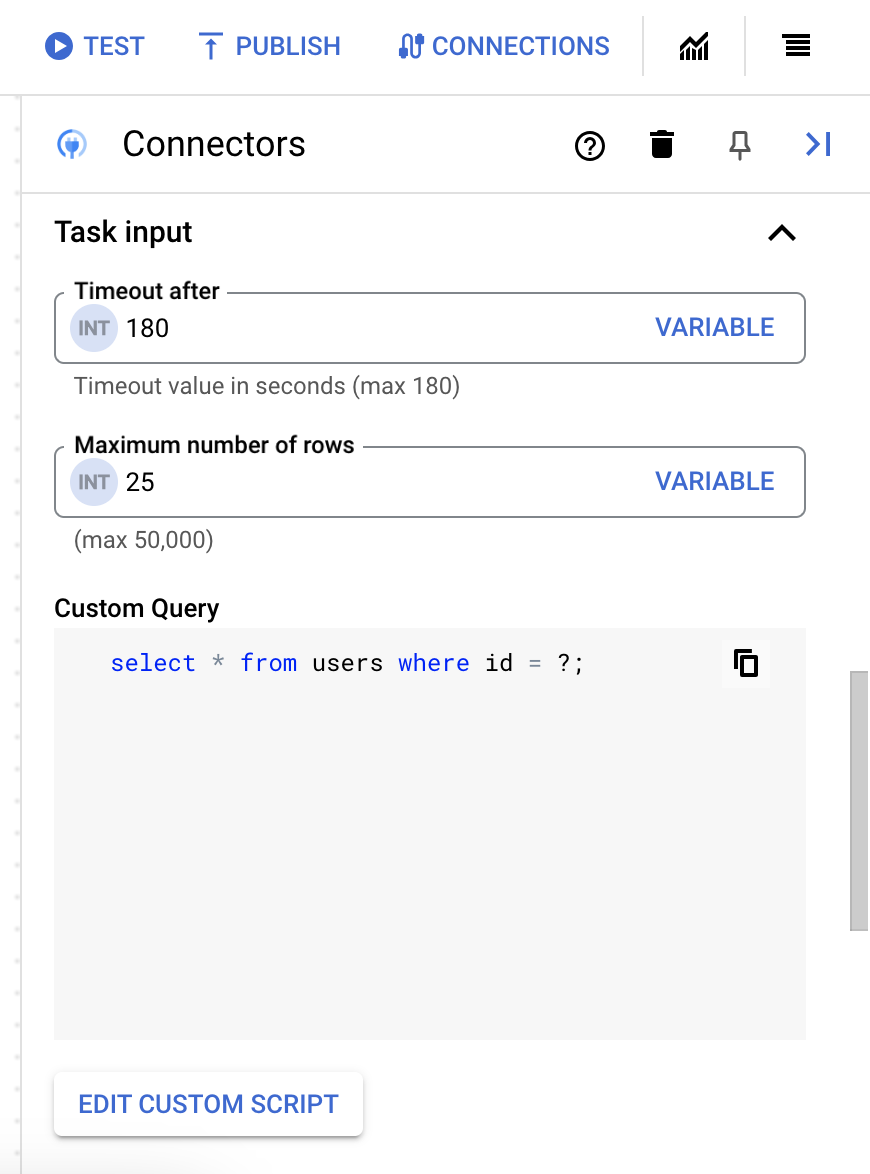
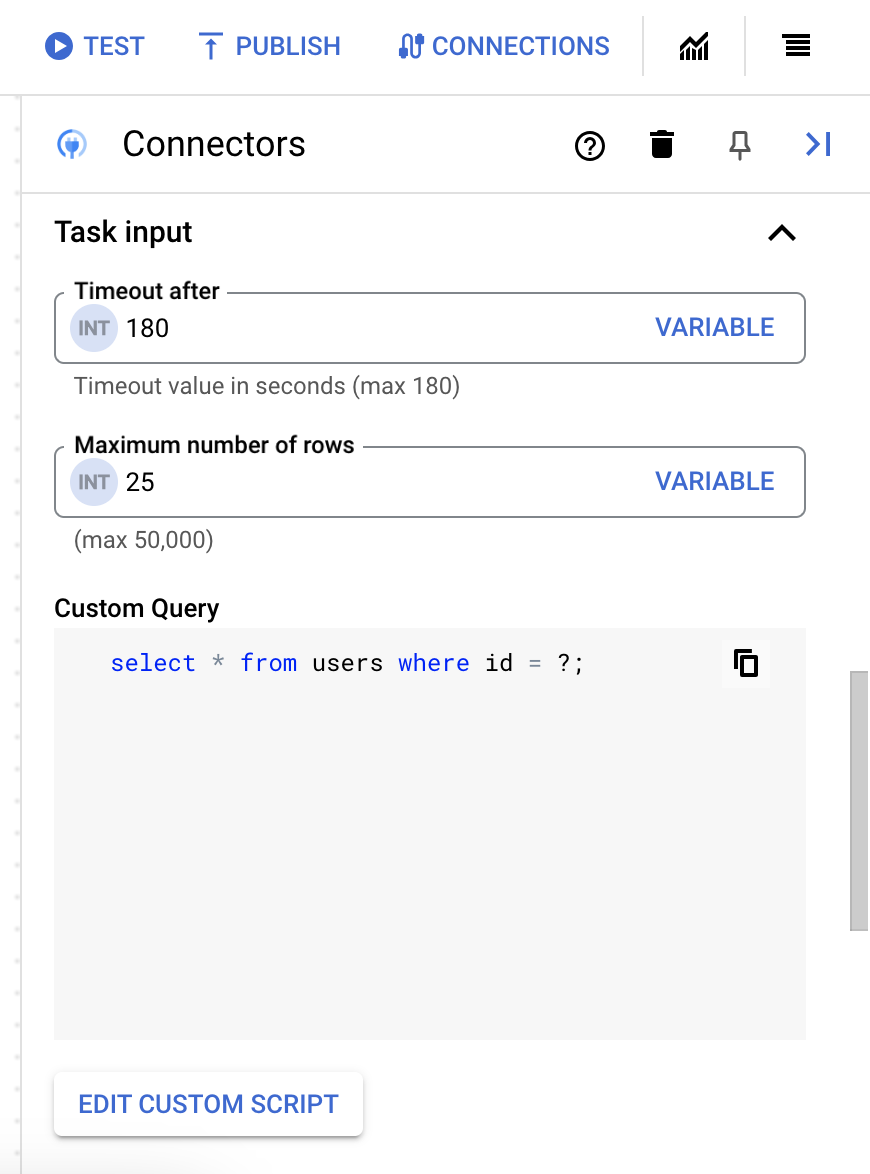
- En el cuadro de diálogo Editor de secuencias de comandos, introduce la consulta de SQL y haz clic en Guardar.
Puedes usar un signo de interrogación (?) en una instrucción SQL para representar un único parámetro que debe especificarse en la lista de parámetros de la consulta. Por ejemplo, la siguiente consulta SQL selecciona todas las filas de la tabla
Employeesque coinciden con los valores especificados en la columnaLastName:SELECT * FROM Employees where LastName=?
- Si has usado signos de interrogación en tu consulta SQL, debes añadir el parámetro haciendo clic en + Añadir nombre de parámetro por cada signo de interrogación. Durante la ejecución de la integración, estos parámetros sustituyen secuencialmente los signos de interrogación (?) de la consulta de SQL. Por ejemplo, si has añadido tres signos de interrogación (?), debes añadir tres parámetros en orden de secuencia.
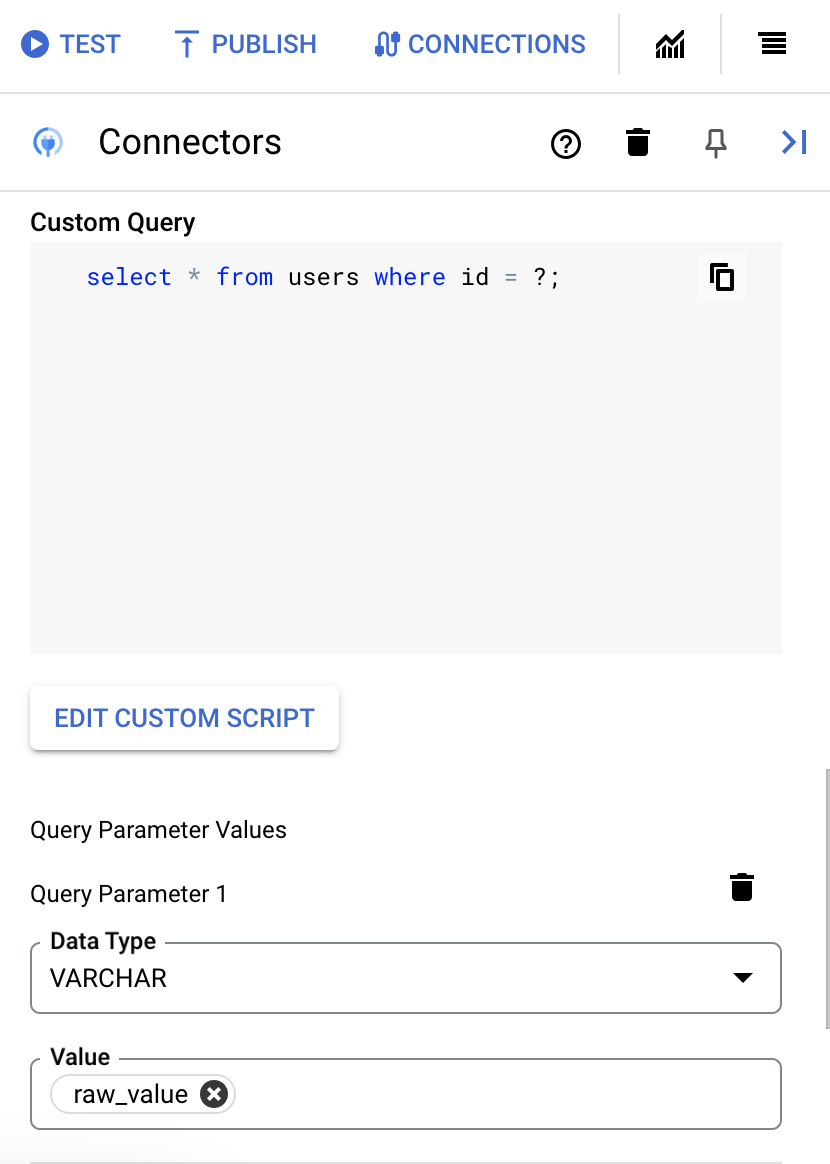
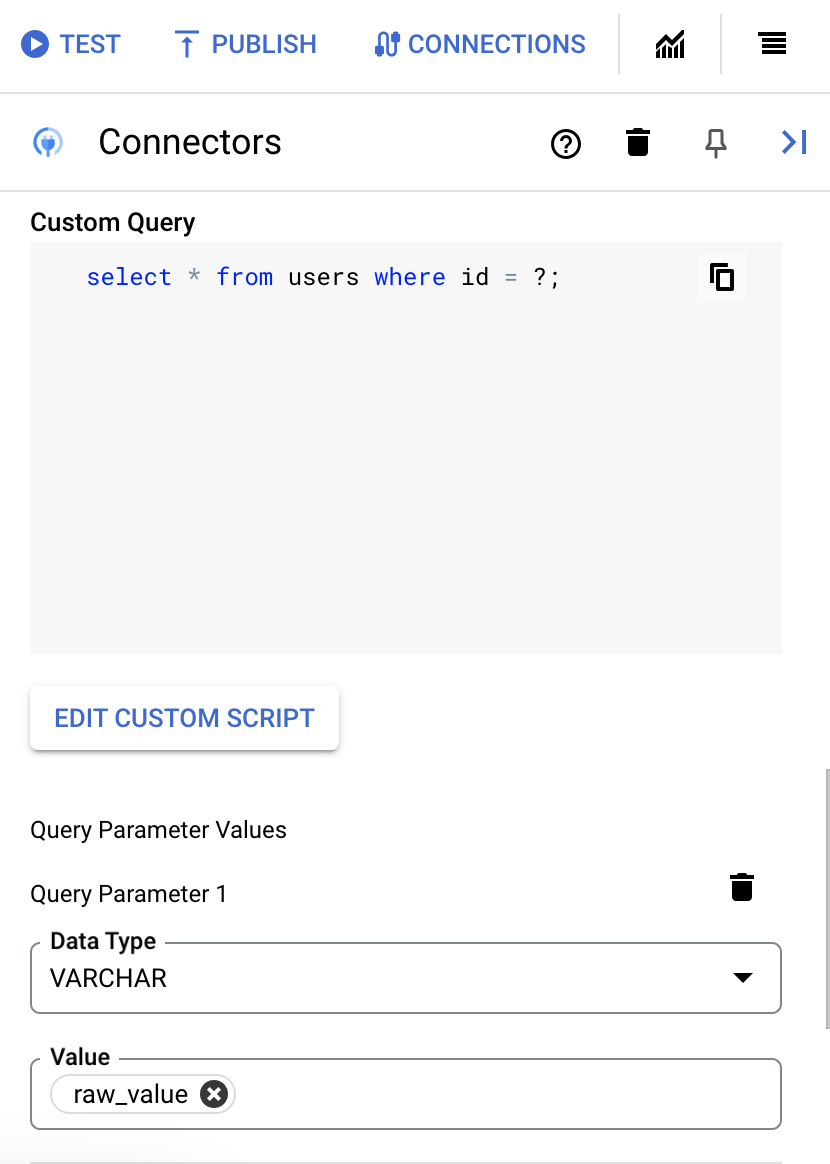
Para añadir parámetros de consulta, siga estos pasos:
- En la lista Tipo, seleccione el tipo de datos del parámetro.
- En el campo Valor, introduzca el valor del parámetro.
- Para añadir varios parámetros, haga clic en + Añadir parámetro de consulta.
La acción Ejecutar consulta personalizada no admite variables de matriz.
- En el campo Tiempo de espera tras, introduce el número de segundos que deben transcurrir hasta que se ejecute la consulta.
Para saber cómo usar la acción de consulta personalizada, consulta los ejemplos de acciones.
Ejemplos de acciones
En esta sección se describe cómo realizar algunas de las acciones de este conector.
Ejemplo: ejecutar una consulta de agrupación
- En el cuadro de diálogo Configurar tarea de conector, selecciona Acciones.
- Seleccione la acción Ejecutar consulta personalizada y, a continuación, haga clic en Hecho.
- En la sección Entrada de tarea de la tarea Conectores, haz clic en Editar consulta personalizada. Se abrirá el cuadro de diálogo Consulta personalizada.
- En el cuadro de diálogo Consulta personalizada, introduce la siguiente consulta de SQL y haz clic en Guardar:
Select E.EMPLOYEE_ID, E.EMPLOYEE_NAME, E.CITY FROM EMPLOYEES E LEFT JOIN EMPLOYEE_DEPARTMENT ED ON E.EMPLOYEE_ID=ED.ID WHERE E.EMPLOYEE_NAME = 'John' GROUP BY E.CITY,E.EMPLOYEE_ID,E.EMPLOYEE_NAME
En este ejemplo se seleccionan los registros de empleados de las tablas
EMPLOYEESyEMPLOYEE_DEPARTMENT. Si la acción se realiza correctamente, el parámetro de respuestaconnectorOutputPayloadde la tarea del conector tendrá el conjunto de resultados de la consulta.
Ejemplo: ejecutar una consulta con parámetros
- En el cuadro de diálogo Configurar tarea de conector, selecciona Acciones.
- Seleccione la acción Ejecutar consulta personalizada y, a continuación, haga clic en Hecho.
- En la sección Entrada de tarea de la tarea Conectores, asigna los siguientes valores al campo:
- Tiempo de espera:
10 - Número máximo de filas:
3
- Tiempo de espera:
- Haz clic en +Añadir nombre de parámetro para introducir los siguientes valores:
- Tipo:
VARCHAR - Valor:
John
- Tipo:
- Haz clic en Editar consulta personalizada. Se abrirá el cuadro de diálogo Consulta personalizada.
- En el cuadro de diálogo Consulta personalizada, introduce la siguiente consulta de SQL y haz clic en Guardar:
Select C.ID,C.NAME,C.CITY,C.O_DATE,E.EMPLOYEE_ID FROM customqueries C,Employees E WHERE C.ID=E.Employee_id and C.NAME=?
En este ejemplo, se seleccionan los registros de los empleados cuyo nombre es John.
Ten en cuenta que el nombre del empleado se ha parametrizado.
Si la acción se realiza correctamente, el parámetro connectorOutputPayload de la respuesta de la tarea del conector tendrá un valor similar al siguiente:
[{ "NAME": "John", "O_DATE": "2023-06-01 00:00:00.0", "EMPLOYEE_ID": 1.0 }, { "NAME": "John", "O_DATE": "2021-07-01 00:00:00.0", "EMPLOYEE_ID": 3.0 }, { "NAME": "John", "O_DATE": "2022-09-01 00:00:00.0", "EMPLOYEE_ID": 4.0 }]
Ejemplo: insertar un registro mediante un valor de secuencia
- En el cuadro de diálogo Configurar tarea de conector, selecciona Acciones.
- Seleccione la acción Ejecutar consulta personalizada y, a continuación, haga clic en Hecho.
- En el cuadro de diálogo Consulta personalizada, introduce la siguiente consulta de SQL y haz clic en Guardar:
INSERT INTO AUTHOR(id,title) VALUES(author_table_id_seq.NEXTVAL,'Sample_book_title')
En este ejemplo se inserta un registro en la tabla AUTHOR mediante un objeto de secuencia author_table_id_seq ya creado. Si la acción se realiza correctamente, el parámetro connectorOutputPayload de la respuesta de la tarea del conector tendrá un valor similar al siguiente:
[{ }]
Ejemplo: ejecutar una consulta con una función de agregación
- En el cuadro de diálogo Configurar tarea de conector, selecciona Acciones.
- Seleccione la acción Ejecutar consulta personalizada y, a continuación, haga clic en Hecho.
- En el cuadro de diálogo Consulta personalizada, introduce la siguiente consulta de SQL y haz clic en Guardar:
SELECT SUM(SALARY) as Total FROM EMPLOYEES
En este ejemplo se calcula el valor agregado de los salarios de la tabla EMPLOYEES. Si la acción se realiza correctamente, el parámetro connectorOutputPayload de la respuesta de la tarea del conector tendrá un valor similar al siguiente:
[{ "TOTAL": 13000.0 }]
Ejemplo: crear una tabla
- En el cuadro de diálogo Configurar tarea de conector, selecciona Acciones.
- Seleccione la acción Ejecutar consulta personalizada y, a continuación, haga clic en Hecho.
- En el cuadro de diálogo Consulta personalizada, introduce la siguiente consulta de SQL y haz clic en Guardar:
CREATE TABLE TEST1 (ID INT, NAME VARCHAR(40),DEPT VARCHAR(20),CITY VARCHAR(10))
En este ejemplo se crea la tabla TEST1. Si la acción se realiza correctamente, el parámetro connectorOutputPayload de la respuesta de la tarea del conector tendrá un valor similar al siguiente:
[{ }]
Ejemplos de operaciones de entidades
Ejemplo: listar todos los empleados
En este ejemplo se enumeran todos los empleados de la entidad Employee.
- En el cuadro de diálogo
Configure connector task, haz clic enEntities. - Selecciona
Employeeen la listaEntity. - Selecciona la operación
Listy, a continuación, haz clic en Hecho. - Opcionalmente, en la sección Entrada de tarea de la tarea Conectores, puedes filtrar el conjunto de resultados especificando una cláusula de filtro.
Ejemplo: obtener los detalles de un empleado
En este ejemplo se obtienen los detalles del empleado cuyo ID es 45 de la entidad Employee.
- En el cuadro de diálogo
Configure connector task, haz clic enEntities. - Selecciona
Employeeen la listaEntity. - Selecciona la operación
Gety, a continuación, haz clic en Hecho. - En la sección Entrada de tarea de la tarea Conectores, haga clic en EntityId y, a continuación, introduzca
45en el campo Valor predeterminado.En este caso,
45es el valor de clave principal de la entidadEmployee.
Ejemplo: crear un registro de empleado
En este ejemplo se añade un nuevo registro de empleado en la entidad Employee.
- En el cuadro de diálogo
Configure connector task, haz clic enEntities. - Selecciona
Employeeen la listaEntity. - Selecciona la operación
Createy, a continuación, haz clic en Hecho. - En la sección Entrada de tarea de la tarea Conectores, haz clic en
connectorInputPayloady, a continuación, introduce un valor similar al siguiente en el campoDefault Value:{ "EMPLOYEE_ID": 69.0, "EMPLOYEE_NAME": "John", "CITY": "Bangalore" }
Si la integración se realiza correctamente, el campo
connectorOutputPayloadde la tarea del conector tendrá un valor similar al siguiente:{ "ROWID": "AAAoU0AABAAAc3hAAF" }
Ejemplo: Actualizar un registro de empleado
En este ejemplo se actualiza el registro del empleado cuyo ID es 69 en la entidad Employee.
- En el cuadro de diálogo
Configure connector task, haz clic enEntities. - Selecciona
Employeeen la listaEntity. - Selecciona la operación
Updatey, a continuación, haz clic en Hecho. - En la sección Entrada de tarea de la tarea Conectores, haz clic en
connectorInputPayloady, a continuación, introduce un valor similar al siguiente en el campoDefault Value:{ "EMPLOYEE_NAME": "John", "CITY": "Mumbai" }
- Haga clic en entityId y, a continuación, introduzca
69en el campo Valor predeterminado.También puede definir filterClause como
69en lugar de especificar entityId.Si la integración se realiza correctamente, el campo
connectorOutputPayloadde la tarea del conector tendrá un valor similar al siguiente:{ }
Ejemplo: eliminar un registro de empleado
En este ejemplo se elimina el registro del empleado cuyo ID es 35 en la entidad Employee.
- En el cuadro de diálogo
Configure connector task, haz clic enEntities. - Selecciona
Employeeen la listaEntity. - Selecciona la operación
Deletey, a continuación, haz clic en Hecho. - En la sección Entrada de tarea de la tarea Conectores, haga clic en entityId y, a continuación, introduzca
35en el campo Valor predeterminado.
Crear conexiones con Terraform
Puedes usar el recurso de Terraform para crear una conexión.
Para saber cómo aplicar o quitar una configuración de Terraform, consulta Comandos básicos de Terraform.
Para ver una plantilla de Terraform de ejemplo para crear una conexión, consulta la plantilla de ejemplo.
Cuando crees esta conexión con Terraform, debes definir las siguientes variables en el archivo de configuración de Terraform:
| Nombre del parámetro | Tipo de datos | Obligatorio | Descripción |
|---|---|---|---|
| service_name | STRING | Falso | Nombre del servicio de la base de datos de Oracle. |
| data_source | STRING | Falso | Nombre de Oracle Net Services, descriptor de conexión (también conocido como cadena de conexión TNS) o un nombre de conexión fácil que identifique la base de datos a la que conectarse. |
| include_synonyms | BOOLEAN | Falso | Consulta los metadatos de los sinónimos y haz que estén disponibles como entidades. Si asigna el valor "false" a la propiedad, puede mejorar el rendimiento de los metadatos. |
| abandoned_connection_timeout | INTEGER | Falso | El tiempo de espera de conexión abandonada (en segundos) determina cuánto tiempo puede permanecer sin usar una conexión prestada antes de que se considere abandonada y el grupo de conexiones la recupere. |
| inactive_connection_timeout | INTEGER | Falso | El tiempo de espera de conexión inactiva (en segundos) determina cuánto tiempo permanece una conexión disponible en el grupo de conexiones antes de que se elimine del grupo. |
| max_connection_reuse_time | INTEGER | Falso | El tiempo máximo de reutilización de la conexión (en segundos) especifica el tiempo máximo que se puede reutilizar una conexión. Después de ese tiempo, el grupo elimina y cierra la conexión. |
| ttl_connection_timeout | INTEGER | Falso | Tiempo máximo (en segundos) que una conexión puede permanecer en uso. |
| browsable_schemas | STRING | Falso | Esquemas separados por comas (por ejemplo, SchemaA, SchemaB) que se usará al obtener entidades y acciones de la conexión. Usa el esquema del usuario de forma predeterminada. |
Usar la conexión de la base de datos de Oracle en una integración
Una vez que hayas creado la conexión, estará disponible tanto en Apigee Integration como en Application Integration. Puedes usar la conexión en una integración a través de la tarea Conectores.
- Para saber cómo crear y usar la tarea Conectores en la integración de Apigee, consulta Tarea Conectores.
- Para saber cómo crear y usar la tarea Conectores en Application Integration, consulta Tarea Conectores.
Obtener ayuda de la comunidad de Google Cloud
Puedes publicar tus preguntas y hablar sobre este conector en la comunidad de Google Cloud, en los foros de Cloud.Siguientes pasos
- Consulta cómo suspender y reanudar una conexión.
- Consulta cómo monitorizar el uso de los conectores.
- Consulta cómo ver los registros de conectores.

